怎么样重装win10系统具体步骤
- 分类:Win10 教程 回答于: 2021年06月25日 09:16:00
win10系统推出至今已经有一段时间了,但是对于一些电脑小白而言还是不太了解应该怎么样重装win10系统,因为在电脑日常的使用过程中偶然会遇到问题,所以学会怎么样重装系统还是比较重要的,今天就给大家带来win10系统重装教程。
怎么样重装win10系统具体步骤如下:
1、准备一个8g以上的u盘。下载并打开装机吧软件,点击制作系统,选择我们想要的系统开始制作。

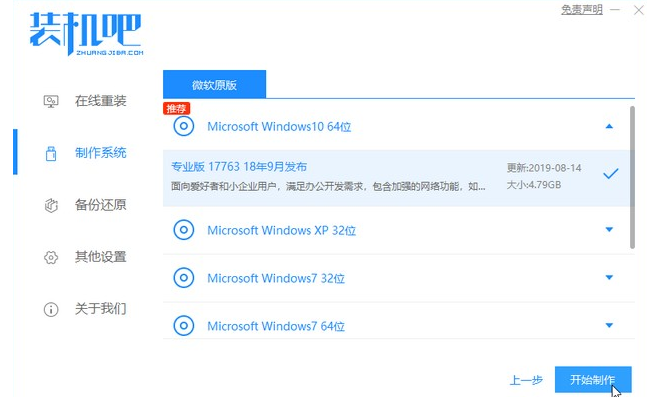
2、等待制作完成,查看热键,拔出u盘。
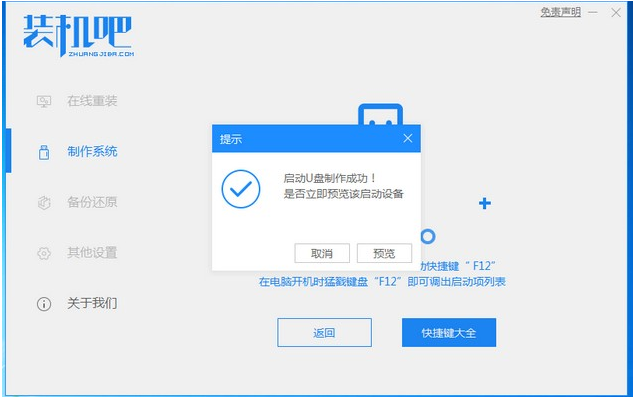
3、把u盘插入我们需要重装系统的电脑,开机不断按热键进入界面选择u盘启动,选择进入pe系统。
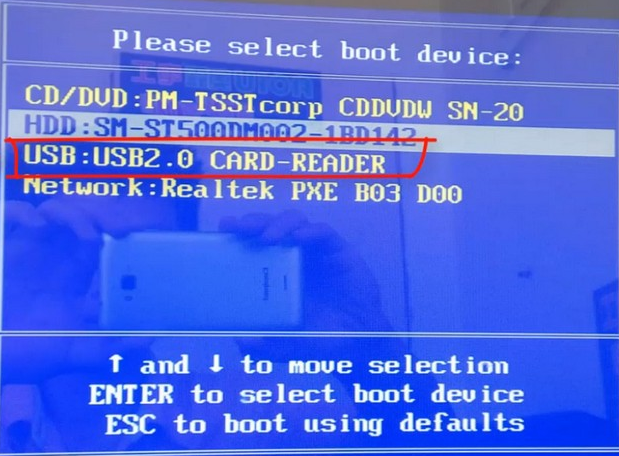
4、在pe系统中选择我们想要安装的系统版本,点击安装即可。
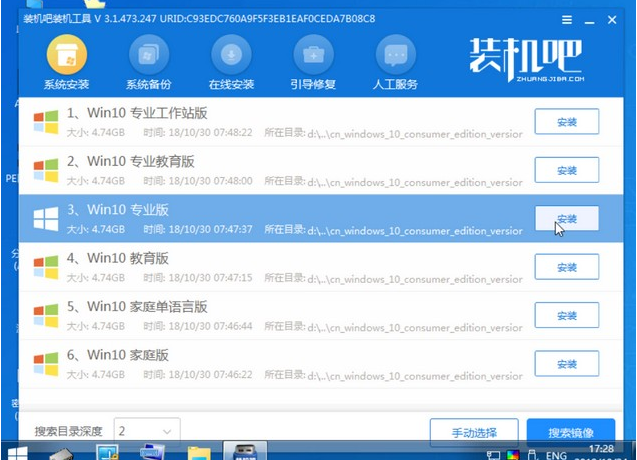
5、等待安装完成点击立即重启!(重启之前请拔出u盘)
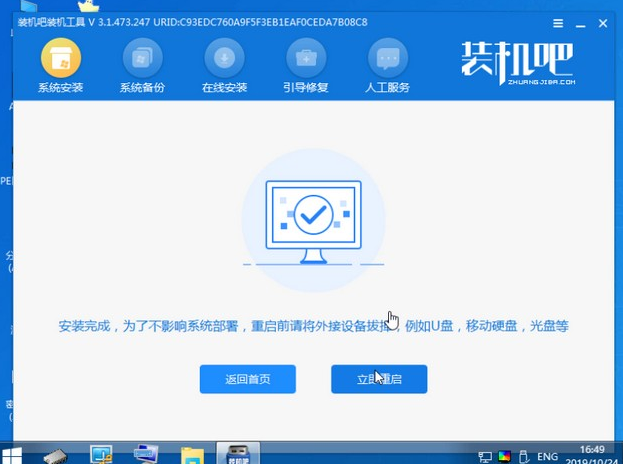
6、等待重启后进入系统桌面我们就能正常使用啦!
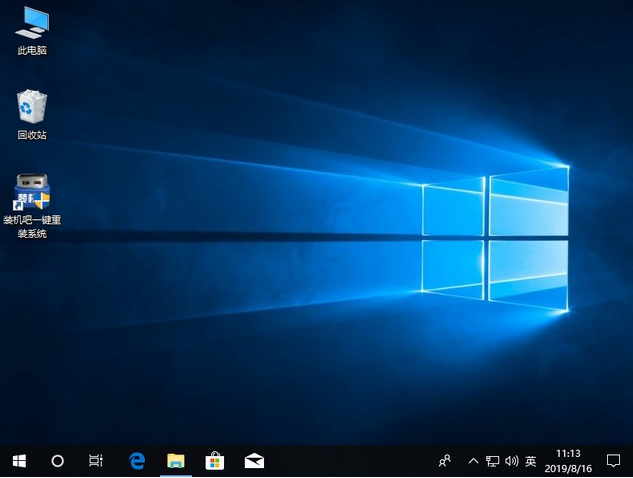
以上就是小编带来的怎么样重装win10系统具体步骤的全部内容,希望可以提供帮助。
 有用
7
有用
7


 小白系统
小白系统


 1000
1000 1000
1000 1000
1000 1000
1000 1000
1000 1000
1000 1000
1000 1000
1000 1000
1000 1000
1000猜您喜欢
- 怎么重装系统电脑win102022/08/29
- Win10一键重装系统:轻松解决系统问题..2024/03/14
- 小编教你如何操作2019/05/07
- 如何重装电脑win102022/08/24
- usb重装系统win102022/08/19
- 正版win10安装教程步骤演示2022/04/05
相关推荐
- 显卡,小编教你电脑显卡驱动怎么卸载..2018/04/04
- 打印机拒绝访问,小编教你打印机拒绝访..2018/08/14
- 绿茶windows10企业版系统下载..2017/06/25
- win10镜像下载安装详细图文步骤..2021/08/05
- windows10dns怎么设置2024/10/08
- 华硕笔记本win10重装系统,让电脑焕然一..2024/01/06




















 关注微信公众号
关注微信公众号





